Círculo para pesquisar o recurso que não está funcionando [corrigido]
Publicados: 2025-01-28O círculo para pesquisar, um recurso exclusivo no Android, permite pesquisar algo que você vê na tela sem sair do aplicativo. Por exemplo, se você estiver assistindo a um carretel no Instagram e encontra um objeto que não pode reconhecer, pode simplesmente circular o objeto com o dedo na tela para pesquisá -lo no Google. Você não precisa tirar capturas de tela ou deixar o aplicativo do Instagram para pesquisá -lo.
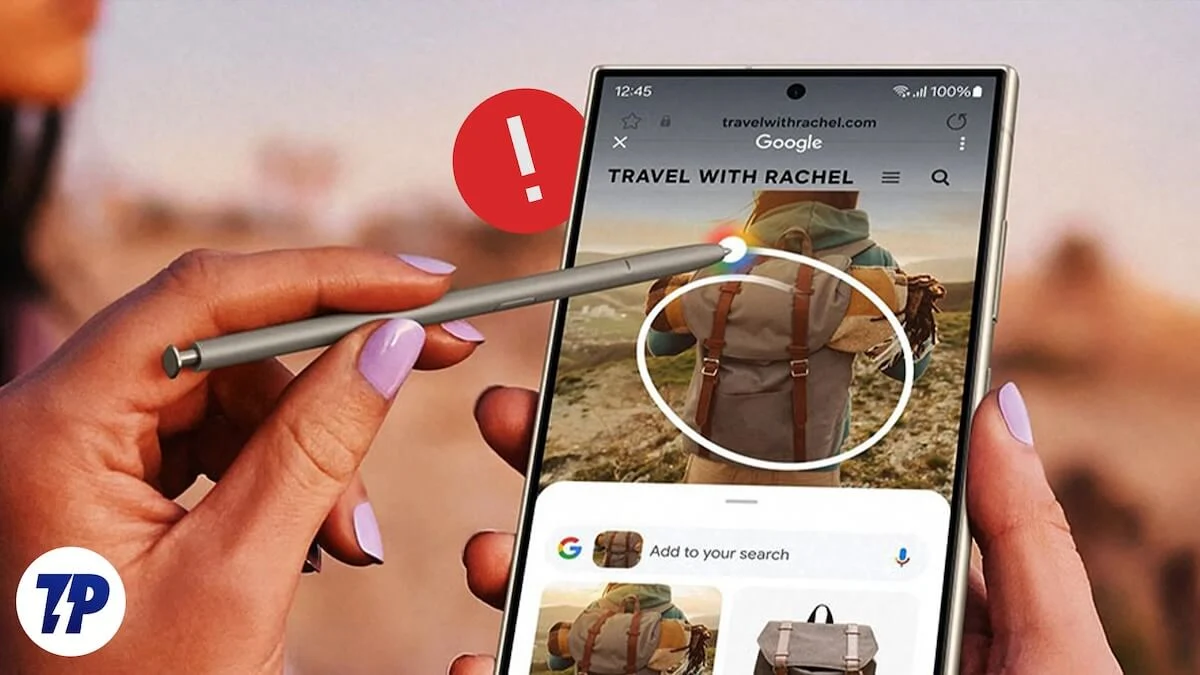
Atualmente, o recurso Círculo para Pesquisar está disponível em mais de 80 dispositivos, principalmente telefones principais de vários fabricantes. Se o seu dispositivo tiver o recurso ativado e não estiver funcionando, siga este guia para corrigi -lo.
Índice
Como consertar o círculo para pesquisar o recurso de não funcionar
Antes de entrar em correções, verifique se o seu dispositivo suporta o Círculo para pesquisar o recurso. Você pode verificar isso analisando os recursos e especificações do seu dispositivo no site oficial do fabricante do dispositivo. Em seguida, siga os métodos abaixo se o recurso não estiver funcionando.
Use a maneira certa de pesquisar
Para ativar e usar o Círculo para pesquisar o recurso, você deve tocar e segurar o botão doméstico no seu dispositivo quando encontrar algo para pesquisar. Você notará opções pesquisáveis na tela. Agora, circule o objeto para pesquisá -lo no Google.
Se você ativou os gestos para a navegação, deve pressionar há muito tempo no painel de navegação (no meio inferior da tela).
Seguir o método correto permitirá que o círculo pesquise o recurso e permitirá que você o use sem erros.
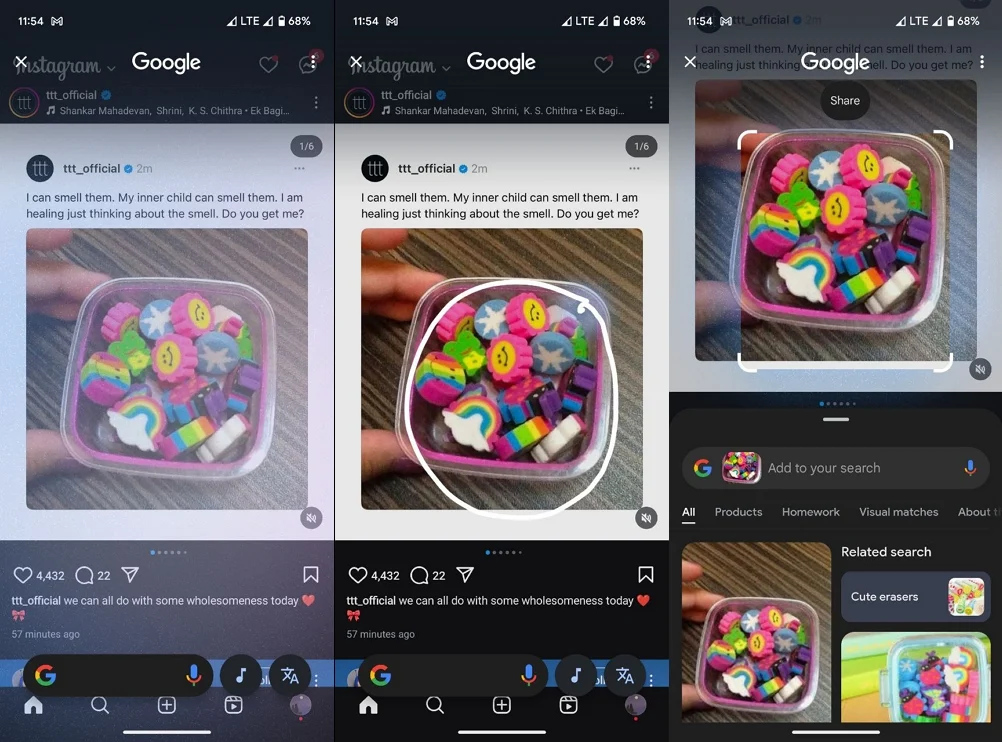
Verifique se sua internet está estável
Uma conexão estável à Internet é obrigatória para o Círculo pesquisar o recurso para funcionar em um dispositivo compatível. Se você estiver conectado aos dados móveis, alterne -os para WiFi ou vice -versa e tente pesquisar.
Se você tiver apenas uma maneira de acessar a Internet, execute um teste de velocidade no seu dispositivo para verificar as velocidades da Internet e corrigir o problema. Se você encontrar velocidades lentas de dados, precisará recarregar ou consertar a lenta conexão à Internet.
Habilite o Círculo para pesquisar o recurso
Ao desativar o círculo para pesquisar o recurso nas configurações, ele não funcionará quando você tentar usá -lo. Verifique se o recurso está ativado antes de tentar procurar algo.
Para permitir que o círculo pesquise o recurso,
- Abra o aplicativo de configurações no seu dispositivo
- Toque em exibição
- Vá para a barra de navegação
- Alterne o botão ao lado do círculo para pesquisar para ativá -lo.
Agora, tente usar o recurso e procurar algo. Vai funcionar bem. Se você é um usuário de pixel, as opções mudam. Abra o aplicativo Configurações e selecione Sistema . Vá para o modo de navegação . Alterne o botão ao lado do círculo para pesquisar .
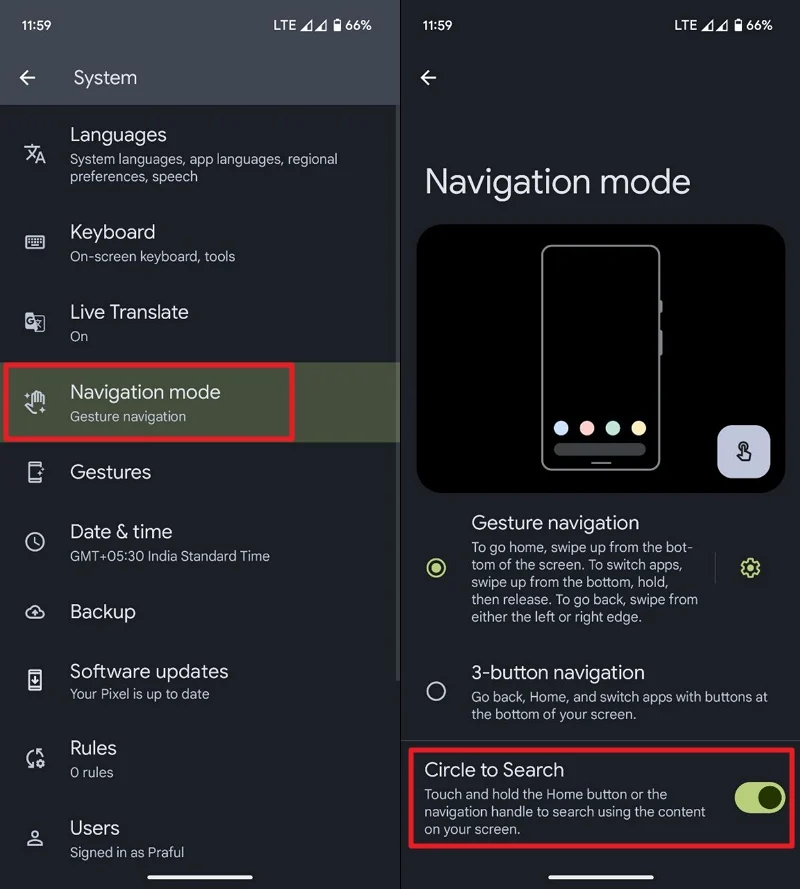
Ativar analise a configuração de imagens na tela
A configuração de imagens na tela Analise pode ser desligada no seu círculo para pesquisar o dispositivo Samsung compatível. Isso quebrará o círculo para pesquisar o recurso e você poderá ver uma mensagem de erro como "Pesquisa de tela não está disponível" quando tentar usá -lo. Para corrigir o problema, você precisa ativar a configuração.

Para ativar a configuração de imagens de analisar na tela,
- Abra o aplicativo Configurações e selecione aplicativos .
- Toque em Escolha Aplicativos padrão .
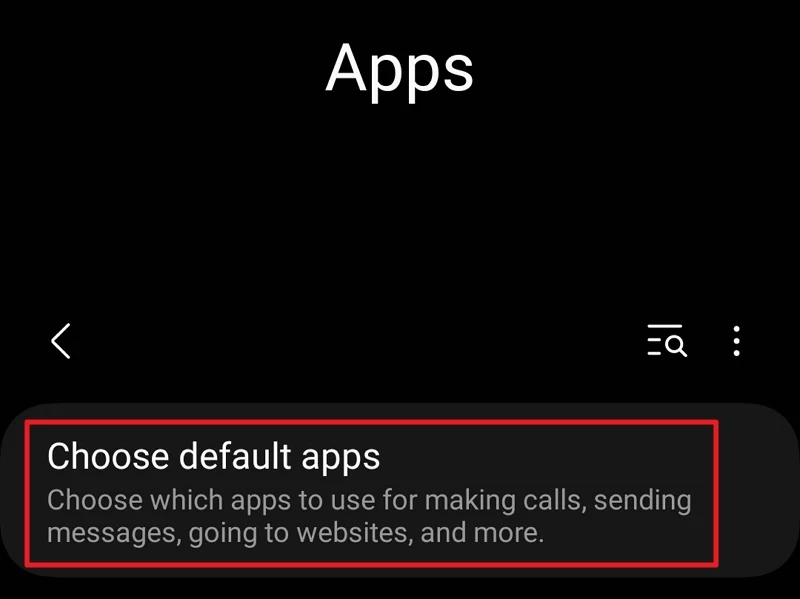
- Agora, toque no aplicativo de assistente digital . Verifique se o aplicativo de assistente digital padrão está definido como Google .
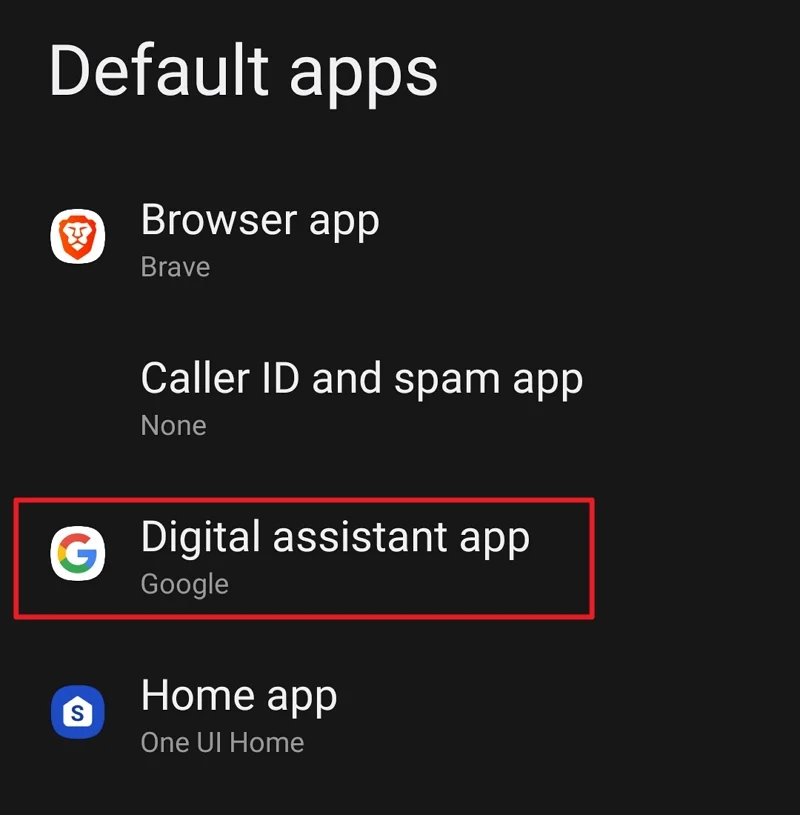
- Alterne o botão ao lado de analisar imagens na tela .
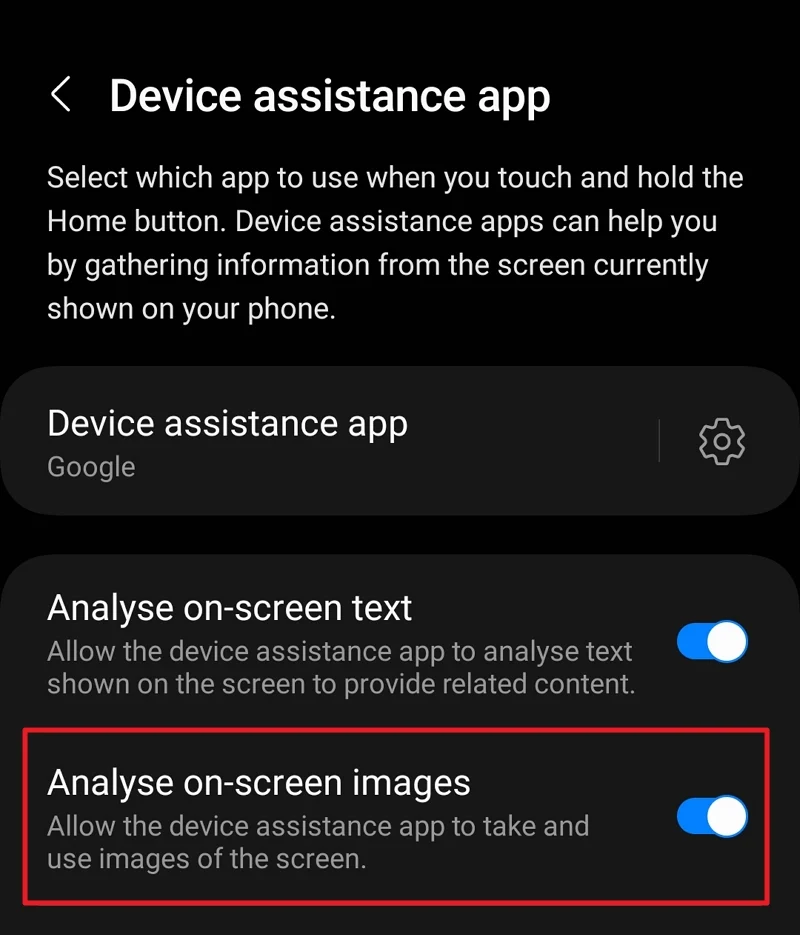
- Geralmente fará o círculo pesquisar o recurso funcionar.
Limpar o cache do Google App
![cache limpo 1 circle to search feature not working [fixed]](/uploads/article/19597/ZkzEwdfZ0Bn5eeqE.jpg)
Quando você encontra o recurso Círculo para pesquisar não funcionando, mesmo que esteja ativado e todas as configurações sejam bem definidas, pode haver um problema com o aplicativo Google no seu dispositivo. Toque e segure o aplicativo Google no seu dispositivo. Uma guia Mini Info será exibida. Toque no ️iCon na parte superior para abrir a página de informações do aplicativo. Como alternativa, você pode abrir o aplicativo Configurações, selecionar aplicativos e tocar no Google App para ver as informações do aplicativo.
Nas informações do aplicativo, selecione armazenamento . Em seguida, toque em cache transparente na parte inferior. Veja se o recurso Círculo para pesquisar está funcionando agora. Toque em dados claros e remova tudo relacionado ao aplicativo, se ele não estiver funcionando. Em seguida, relança o aplicativo e use o círculo para pesquisar o recurso.
Verifique se há atualizações de aplicativos do Google
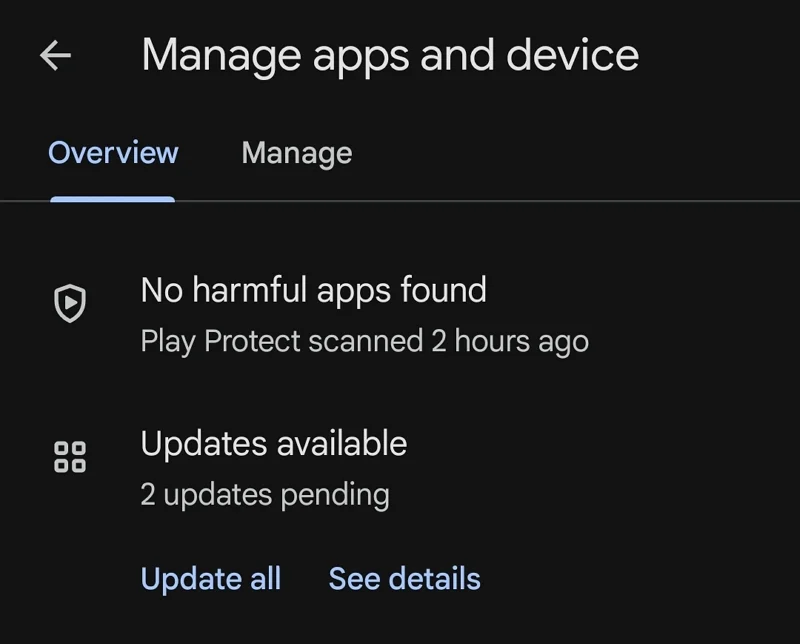
Verifique se há atualizações pendentes para o aplicativo do Google na Play Store. Abra a loja do Google Play e toque no ícone do perfil no canto superior direito. Selecione Gerenciar aplicativos e dispositivo nas opções. Se houver atualizações disponíveis para os aplicativos instalados no seu dispositivo, você verá as atualizações disponíveis na guia Visão geral. Toque na atualização de tudo . Ele atualizará o aplicativo do Google se alguma atualização estiver pendente.
Verifique se há atualizações do sistema
O círculo para pesquisar ainda está nos estágios de adaptabilidade. Os fabricantes têm adicionado os recursos aos dispositivos com atualizações. Talvez a última segurança ou atualização geral possa ter causado o problema. Verifique se existem novas atualizações disponíveis para que possa corrigir os problemas com as atualizações anteriores.
Para verificar se há atualizações do sistema no Android,
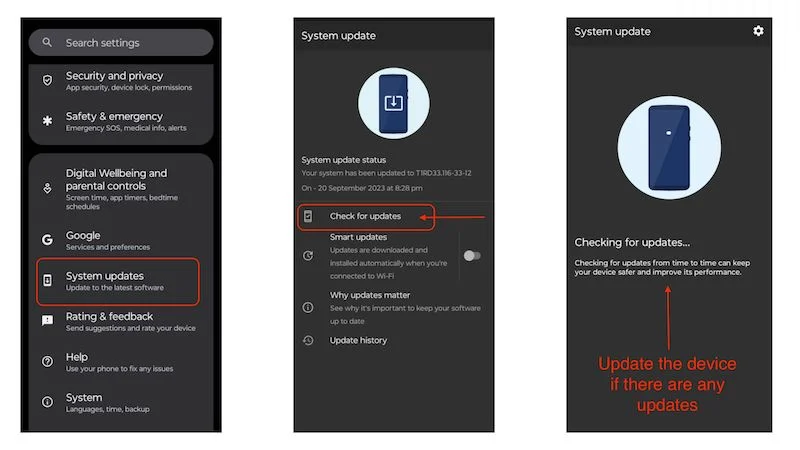
- Abra o aplicativo de configurações .
- Toque em atualizações do sistema .
- Selecione Verifique se há atualizações e aguarde alguns segundos.
- As atualizações do sistema disponíveis aparecerão. Instale -os para corrigir o problema. Se não houver atualizações disponíveis, siga o método abaixo.
Faça backup de seus dados e redefine seu dispositivo
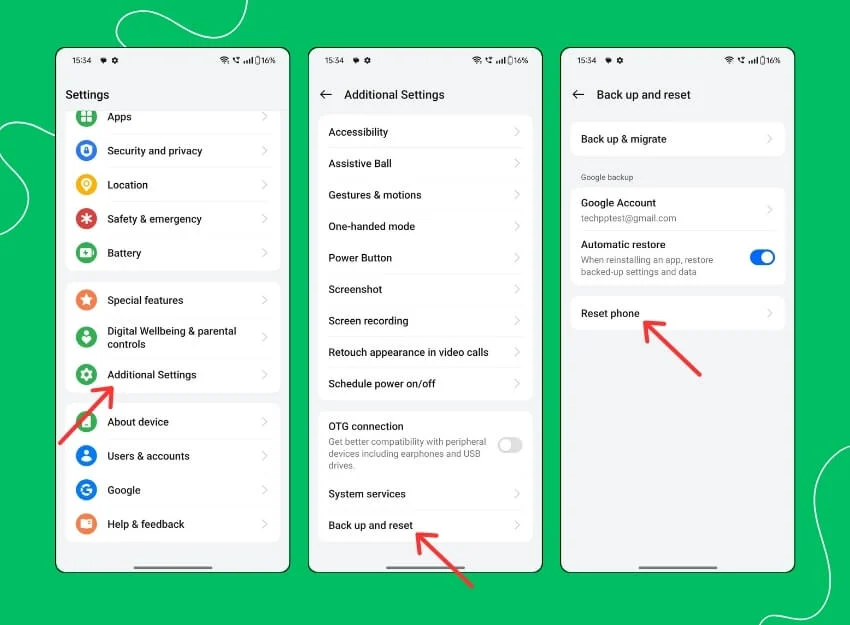
Se os métodos acima não o ajudaram a consertar o recurso Círculo para pesquisar o problema de não funcionar, você precisa fazer backup de seus dados e redefinir seu telefone. Ele redefinirá todas as configurações para dados de fábrica e ativará todas as funções. Este é um processo mais longo, mas ajuda a corrigir os problemas. As opções para redefinir o dispositivo variam com os fabricantes. Abra o aplicativo Configurações, pesquise redefinido e abra -o. Em seguida, redefina seu dispositivo para configurações de fábrica. Certifique -se de fazer backup de seus dados antes de redefinir o telefone para não perder dados.
Pesquise sua tela com o círculo para pesquisar
O recurso Círculo para pesquisar permite circular algo que você vê na tela e pesquisá -lo no Google sem abrir o navegador ou o Google App no Android. É ativado por padrão em dispositivos compatíveis com o recurso. Você deve acionar a barra de navegação e usá -lo. Para usá -lo sem problemas, não altere o aplicativo do Google como o aplicativo de assistente digital padrão no seu dispositivo.
Perguntas frequentes no círculo de solução de problemas para pesquisar o recurso
O círculo para pesquisar está disponível em todos os telefones Android?
Não, o recurso Circle to Researp não está disponível nos telefones Android - apenas telefones ou telefones premium de vários fabricantes. No entanto, o recurso pode estar disponível em todos os telefones Android, independentemente de seu preço, no futuro.
